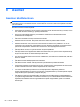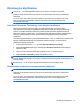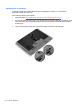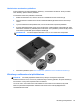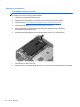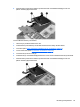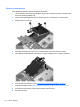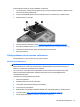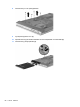User Guide - Windows 8
Aseta ProBookin kiintolevy takaisin paikalleen seuraavasti:
1. Työnnä kiintolevy viistosti kiintolevypaikkaan (1) ja aseta sen jälkeen kiintolevy vaakasuorassa
asennossa kiintolevypaikkaan (2).
2. Vedä muovikielekettä (3) tietokoneen keskiosaa kohti niin, että kiintolevy on liitintä vasten.
3. Kiristä kiintolevyn ruuvit (4).
4. Aseta huoltoluukku paikalleen (katso Huoltoluukun asettaminen paikalleen sivulla 63).
5. Aseta akku paikalleen (katso
Akun asettaminen paikalleen tai sen irrottaminen sivulla 47).
6. Liitä tietokone pistorasiaan ja kytke ulkoiset laitteet tietokoneeseen.
7. Käynnistä tietokone.
Päivityspaikassa olevan aseman vaihtaminen
Päivityspaikassa voi olla joko kiintolevy tai optinen asema.
Kiintolevyn vaihtaminen
VAROITUS: Voit estää järjestelmän lukittumisen ja tietojen menetyksen seuraavasti:
Sammuta tietokone, ennen kuin irrotat kiintolevyn päivityspaikasta. Älä poista kiintolevyä, kun
tietokone on käynnissä, lepotilassa tai horrostilassa.
Jos et ole varma, onko tietokoneen virta katkaistu tai onko tietokone horrostilassa, käynnistä
tietokone painamalla virtapainiketta. Katkaise sitten tietokoneen virta käyttöjärjestelmän
virrankatkaisutoiminnolla.
Irrota kiintolevy päivityspaikasta seuraavasti:
1. Tallenna työtiedostot.
2. Katkaise tietokoneen virta ja sulje näyttö.
3. Irrota kaikki tietokoneeseen liitetyt ulkoiset laitteet.
4. Irrota virtajohto pistorasiasta.
5. Käännä tietokone ylösalaisin tasaiselle alustalle niin, että päivityspaikka on itseäsi kohden.
6. Irrota akku (katso
Akun asettaminen paikalleen tai sen irrottaminen sivulla 47).
7. Irrota huoltoluukku (katso
Huoltoluukun irrottaminen sivulla 62).
Kiintolevyjen käyttäminen 67